Simulator jaringan dengan GNS3
Pendahuluan
Dokumen ini menjelaskan cara menginstal GNS3 pada sistem operasi Windows.Pada saat ini generasi GNS3 sudah sampai pada Version 2.2.17
Anda akan belajar bagaimana:
- Unduh perangkat lunak yang diperlukan https://www.gns3.com/software/download
- Instal perangkat lunak prasyarat dan opsional
Sistem Operasi yang Didukung
GNS3 mendukung sistem operasi Windows seperti berikut:
- Windows 7 SP1 (64 bit)
- Windows 8 (64 bit)
- Windows 10 (64 bit)
- Windows Server 2012 (64 bit)
- Windows Server 2016 (64 bit)
Catatan : Versi 32 bit tidak dibahas dalam panduan ini. Untuk CPU 32-bit atau sistem operasi yang lebih lama, harap baca dokumentasi ini .
Persyaratan Minimum
Berikut ini adalah persyaratan minimum untuk lingkungan Windows GNS3:
| Barang | Kebutuhan |
| Sistem operasi | Windows 7 (64 bit) atau yang lebih baru |
| Prosesor | Core 2 Duo atau yang lebih tinggi |
| Virtualisasi | Perlu ekstensi virtualisasi. Anda mungkin perlu mengaktifkan ini melalui BIOS komputer Anda. |
| Memory Ram | RAM 4 GB |
| Penyimpanan | Ruang yang tersedia 1 GB (Instalasi Windows <200 MB). |
| Catatan tambahan | Anda mungkin memerlukan penyimpanan tambahan untuk sistem operasi dan gambar perangkat Anda. |
PENTING Persyaratan perangkat keras yang tercantum di sini adalah persyaratan minimum untuk lingkungan GNS3 . Jika Anda ingin membuat jaringan yang kompleks dengan banyak perangkat, persyaratan perangkat keras Anda harus disesuaikan dengan kebutuhan tersebut. Semakin banyak yang di jalankan maka kebutuhkan sumberdaya komputer semakin tinggi.(Spesifikasi komputer yang dibutuhkan semakin tinggi).
Mulai installasi
Catatan : Untuk melakukan installasi GNS3 sebagian paket applikasi di dalamnya memerlukan koneksi internet saat melakukan installasi.
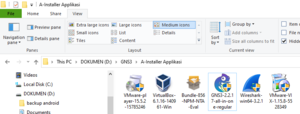
Beberapa applikasi penyerta yang wajib di install di antaranya adalah :
| Barang | Yg dibutuhkan | Deskripsi |
|---|---|---|
| WinPCAP | Yg dibutuhkan (Wajib Install) | Diperlukan untuk menghubungkan GNS3 ke jaringan komputer Anda. Digunakan oleh node Cloud dan NAT untuk memungkinkan project Anda berkomunikasi dengan dunia luar. |
| Npcap | Optional (pilihan) | Pengganti modern untuk WinPCAP tahu untuk memperbaiki masalah dengan Win10 tetapi kurang teruji daripada WinPCAP. Instal Npcap dengan opsi "WinPcap API-compatible Mode" dipilih, jika menggunakan tanpa WinPcap. Npcap dapat hidup berdampingan dengan WinPcap, jika opsi itu tidak dipilih. |
| Wireshark | Direkomendasikan | Memungkinkan Anda untuk menangkap dan melihat lalu lintas jaringan yang dikirim antar node. |
| Dynamips | Yg dibutuhkan
(Wajib Install) |
Diperlukan untuk menjalankan instalasi lokal GNS3 dengan router Cisco. Batalkan pilihan hanya jika Anda akan menggunakan VM GNS3 secara eksklusif. |
| QEMU 3.1.0 dan 0.11.0 | Pilihan | Emulator komputer yang digunakan untuk mengemulasi komputer lengkap, misalnya Linux. Qemu versi 0.11.0 yang lebih lama diinstal untuk mendukung perangkat ASA lama. Disarankan untuk menggunakan VM GNS3 sebagai gantinya. |
| VPCS | Direkomendasikan | Emulator PC yang sangat ringan yang mendukung perintah dasar seperti ping dan traceroute |
| Cpulimit | Pilihan | Digunakan untuk menghindari QEMU menggunakan 100% CPU Anda (saat sedang berjalan) dalam beberapa kasus seperti dengan perangkat ASA lama |
| GNS3 | Yg dibutuhkan (Wajib Install) | Perangkat lunak inti GNS3. Ini selalu dibutuhkan. |
| TightVNC Viewer | Direkomendasikan | Klien VNC yang digunakan untuk menghubungkan ke antarmuka pengguna grafis alat. |
| Solar-Putty | Direkomendasikan | Aplikasi Konsol default baru. |
| Virt-viewer | Direkomendasikan | Penampil alternatif untuk VM desktop Qemu yang memiliki qemu-spice yang sudah diinstal sebelumnya. |
| Manajer Akselerasi Perangkat Keras Intel (HAXM) | Pilihan | Hanya tersedia pada sistem dengan CPU Intel (dan VT-X diaktifkan), yang tidak menggunakan Hyper-V. Digunakan untuk akselerasi perangkat keras emulasi Android, serta QEMU. |
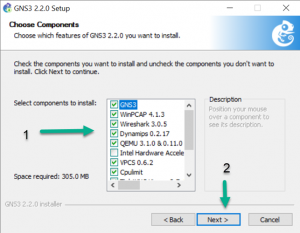
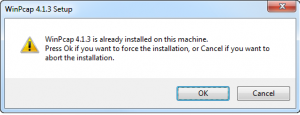
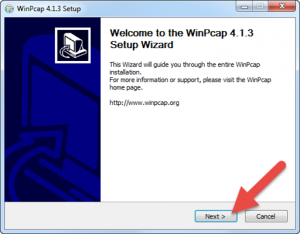
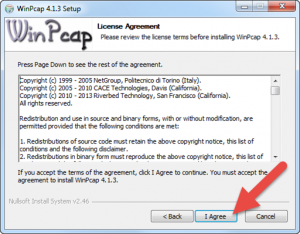
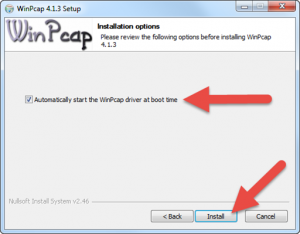
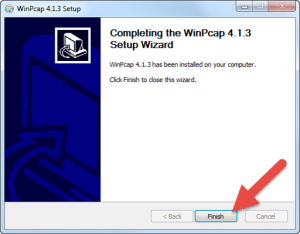
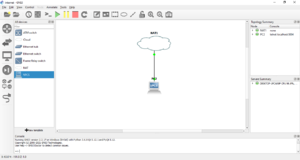
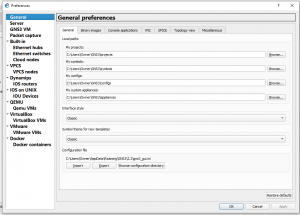
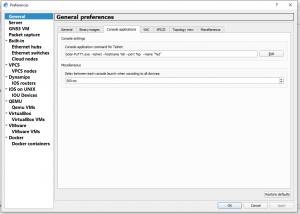
Link Terkait :
Menambahkan applience GNS3 dari VirtualBox